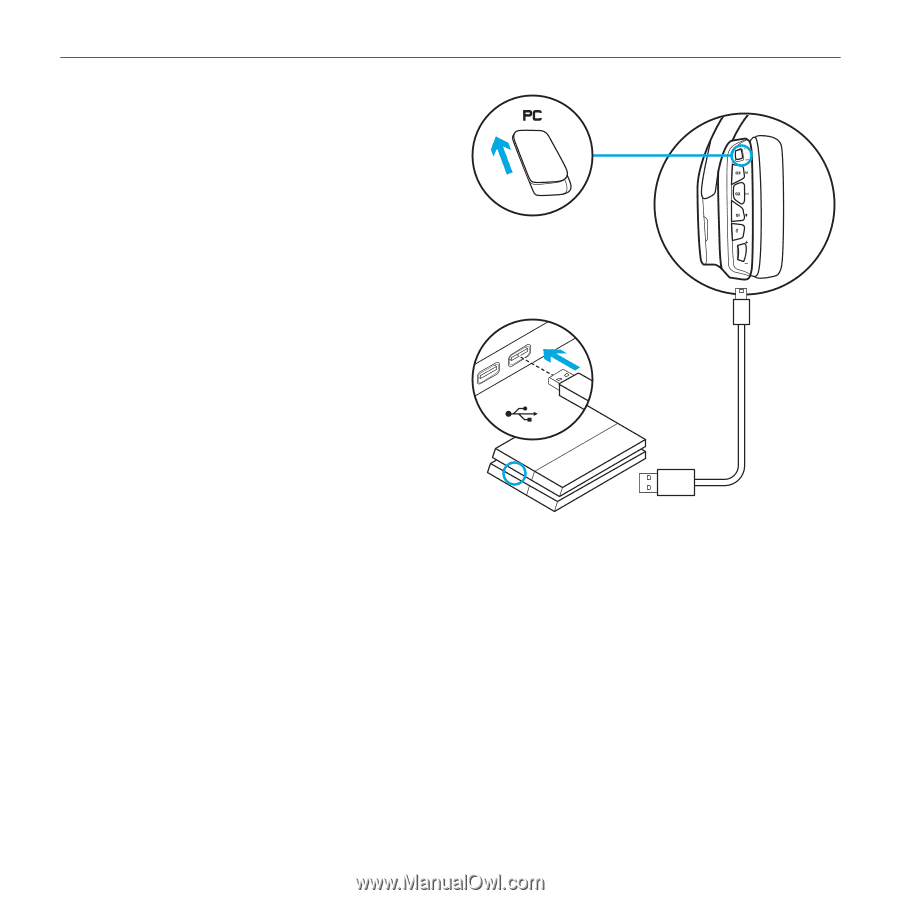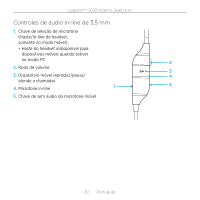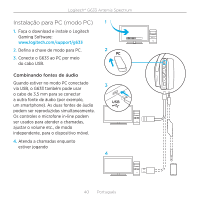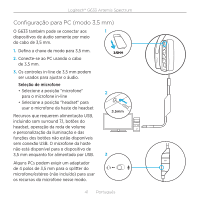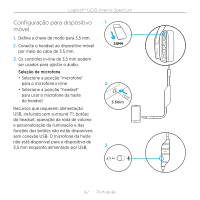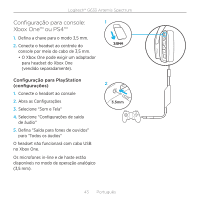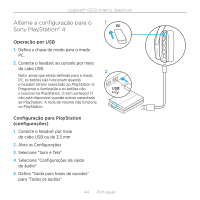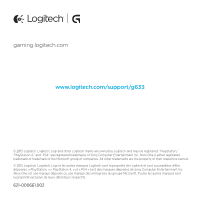Logitech G633 Setup Guide - Page 44
Alterne a configuração para o, Sony PlayStation® 4
 |
View all Logitech G633 manuals
Add to My Manuals
Save this manual to your list of manuals |
Page 44 highlights
Logitech® G633 Artemis Spectrum Alterne a configuração para o 1 Sony PlayStation® 4 Operação por USB 1. Defina a chave de modo para o modo PC. 2. Conecte o headset ao console por meio do cabo USB. Nota: ainda que esteja definido para o modo PC, os botões não funcionam quando o headset estiver conectado ao PlayStation 4. Programar a iluminação e os botões não é possível no PlayStation. O som surround 7.1 não está disponível quando estiver conectado ao PlayStation. A roda de volume não funciona no PlayStation. 2 USB Configuração para PlayStation (configurações) 1. Conecte o headset por meio do cabo USB ou de 3,5 mm 2. Abra as Configurações 3. Selecione "Som e Tela" 4. Selecione "Configurações de saída de áudio" 5. Defina "Saída para fones de ouvidos" para "Todos os áudios" 44 Português